Häufige Fehler und Lösungen für E-Mails¶
Diese Seite listet die häufigsten Fehler und Lösungen bei E-Mails.
Odoo ist kein E-Mail-Anbieter¶
Odoo funktioniert wie ein klassischer Posteingang, wie Gmail, Outlook, Yahoo usw.
Odoo verwendet E-Mails als Mittel zur Benachrichtigung und Kommunikation mit Benutzern/Kunden, ist jedoch nicht als Ersatz für einen dedizierten E-Mail-Server konzipiert. Daher verhält es sich möglicherweise nicht wie ein herkömmlicher E-Mail-Posteingang.
Es gibt folgende Unterschiede:
Standardmäßig wird ein E-Mail-Objekt gelöscht, sobald eine Benachrichtigungs- oder Transaktionsmail (Angebot, Rechnung, Direktnachricht an einen Kontakt) erfolgreich versendet wurde. Der Inhalt der E-Mail-Nachricht wird im Chatter des zugehörigen Datensatzes gespeichert. Dadurch wird verhindert, dass die Datenbank mit mehreren Kopien desselben E-Mail-Inhalts (bei Versand an mehrere Empfänger) überfüllt wird, wenn der Inhalt bereits im Chatter vorhanden ist.
Es gibt kein Konzept für (blinde) Kopien ([B]CC). Odoo verwendet das Konzept der Follower, die zu einem Chatter hinzugefügt werden, um automatisch zu entscheiden, wann und wie ein Kontakt benachrichtigt wird oder eine Kopie einer E-Mail erhält.
Eingehende E-Mails werden bearbeitet, indem überprüft wird, ob die AN-E-Mail-Adresse eine gültige E-Mail-Adresse in der Odoo-Datenbank ist oder, im Falle einer Antwort-E-Mail, ob im E-Mail-Kopf ein Verweis auf eine aus der Odoo-Datenbank gesendete Nachricht vorhanden ist. Alle anderen E-Mails werden zurückgewiesen und nicht vorübergehend in einem Spam- oder Quarantäneordner abgelegt. Mit anderen Worten: Alle E-Mails, die nicht mit einer Odoo-Datenbank in Verbindung stehen, gehen verloren.
Ausgehende E-Mails¶
E-Mail-Adresse des Admin-Benutzerkontos ändern¶
Bei der Erstellung einer Odoo-Datenbank wird dem Haupt-Admin-Konto eine Platzhalter-E-Mail-Adresse zugewiesen. Es wird empfohlen, die E-Mail-Adresse des Administrators durch eine gültige E-Mail-Adresse zu ersetzen, um Probleme beim Versand von E-Mails zu vermeiden.
Klicken Sie dazu im Administratorkonto auf das Benutzersymbol, dann auf Mein Profil (oder Präferenzen) und aktualisieren Sie das Feld E-Mail im Reiter Präferenzen. Verwenden Sie entweder eine andere E-Mail-Adresse oder Ihre Odoo-Subdomain (z. B. unternehmensname.odoo.com) und admin für den lokalen Teil (z. B. admin@unternehmensname.odoo.com).
Zustellungsfehler¶
Wenn eine Nachricht gesendet wird, wird im Chatter ein Symbol (Umschlag) angezeigt. Das Symbol wird rot, wenn die Zustellung an mindestens einen Empfänger fehlgeschlagen ist.

Klicken Sie mit der linken Maustaste auf den Umschlag, um Informationen zur Zustellung und, falls verfügbar, die entsprechenden Fehlermeldungen anzuzeigen.

Klicken Sie auf Fehlerdetails anzeigen, um zusätzliche Informationen zum Fehlergrund zu erhalten, sofern Odoo den ursprünglichen Fehler oder die unzustellbare E-Mail verarbeiten konnte.
Klicken Sie auf Senden und schließen, um den Versand der E-Mail an alle aktivierten () Empfänger in der Spalte Erneut versuchen zu wiederholen. Alle deaktivierten () Empfänger werden ignoriert.
Klicken Sie auf Alle ignorieren, um alle derzeit fehlgeschlagenen E-Mails zu ignorieren und das Umschlagssymbol von rot auf weiß zu ändern.
Nicht gesendete E-Mails werden auch in der Odoo-E-Mail-Warteschlange angezeigt. Um darauf zuzugreifen, aktivieren Sie den Entwicklermodus und gehen Sie zu .
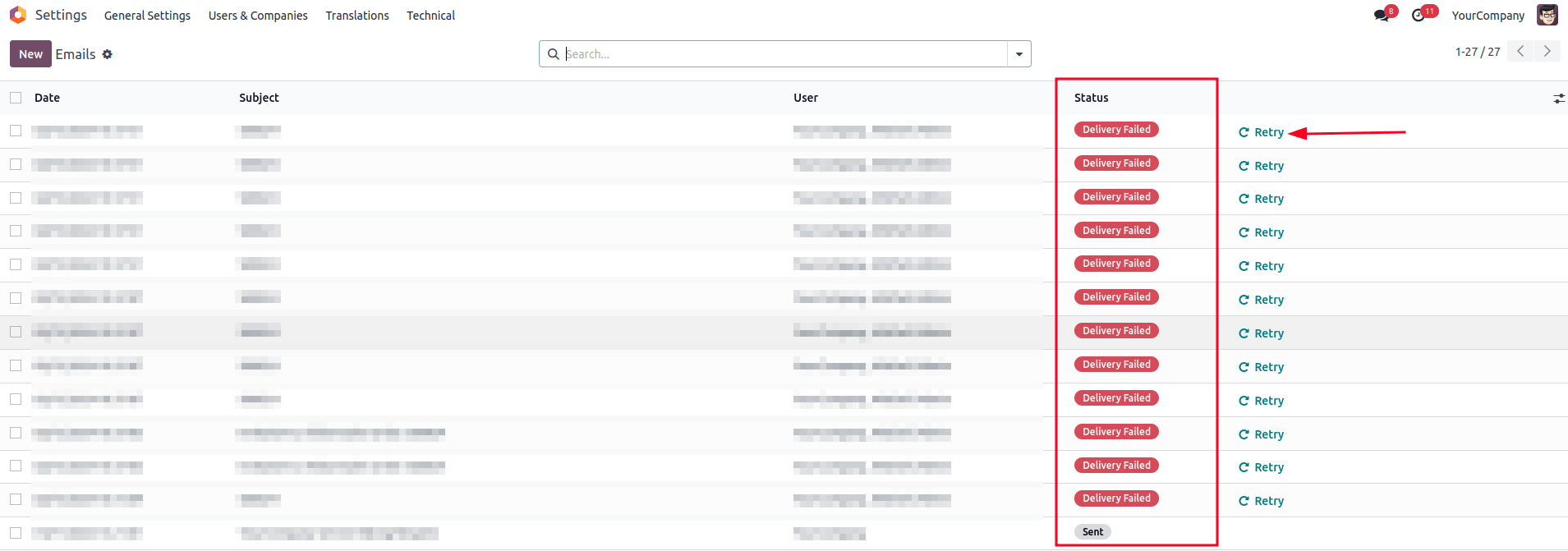
Fehlgeschlagene E-Mails werden mit dem Status Zustellung fehlgeschlagen angezeigt. Klicken Sie auf Wiederholen, um eine fehlgeschlagene E-Mail erneut in die E-Mail-Warteschlange zu stellen. Sie wird dann mit dem Status Ausgehend angezeigt. Die E-Mail wird erneut gesendet, sobald die geplante Aktion für die E-Mail-Warteschlange ausgeführt wird.
Optional können E-Mails in der Warteschlange sofort gesendet werden, indem Sie auf Jetzt senden klicken. Klicken Sie auf E-Mail abbrechen, um sie aus der E-Mail-Warteschlange zu entfernen.
Bemerkung
Gesendete E-Mails werden regelmäßig aus der Warteschlange gelöscht. Dies wird durch die geplante Aktion Auto-Vacuum gesteuert, die redundante Daten in Ihrer Odoo-Datenbank bereinigt.
Häufige Fehlermeldungen¶
Tageslimit erreicht¶

Odoo begrenzt die Anzahl der E-Mails, die von einer Odoo-Online-Datenbank versendet werden können. Die meisten E-Mail-Dienstanbieter (z. B. Google, Yahoo usw.) setzen die IP-Adresse des Odoo-Servers auf eine schwarze Liste, wenn der E-Mail-Server von Odoo zu viele E-Mails an Adressen sendet, die nicht existieren oder nicht mehr gültig sind. Dies gilt auch für unerwünschte Spam-E-Mails, die über eine Odoo-Datenbank versendet werden.
Das standardmäßige tägliche E-Mail-Limit variiert zwischen 5 und 200 E-Mails. Das genaue Limit hängt von mehreren Faktoren ab (Änderungen vorbehalten):
Art des Datenbank-Abonnements (Eine App gratis, Testversion, kostenpflichtiges Abonnement)
Installierte Apps (z. B. E-Mail-Marketing, Marketingautomatisierung)
Wenn die Datenbank-Migration noch im Gange ist
Wenn das Tageslimit erreicht wurde, können Sie Folgendes tun:
Kontaktieren Sie den Odoo-Support, um Ihr E-Mail-Kontingent zu erhöhen. Dabei werden folgende Faktoren berücksichtigt:
Anzahl Benutzer in der Datenbank
Installierte Apps
Die Unzustellbarkeitsrate: der Prozentsatz der E-Mail-Adressen, die Ihre E-Mails nicht erhalten haben, weil sie von einem E-Mail-Server auf dem Weg zum Endempfänger zurückgeschickt wurden.
Ob Ihre E-Mail-Aliase korrekt eingerichtet sind und die entsprechenden benutzerdefinierten Domains verwenden.
Tipp
Wenn Sie eine benutzerdefinierte Domain verwenden, stellen Sie sicher, dass SPF, DKIM und DMARC korrekt konfiguriert sind, damit die E-Mail-Server von Odoo E-Mails im Namen Ihrer benutzerdefinierten Domain versenden dürfen.
Verwenden Sie einen externen Postausgangsserver, um nicht von der E-Mail-Beschränkung von Odoo abhängig zu sein.
Warten Sie bis zum nächsten Tag und versuchen Sie dann erneut, die E-Mail zu versenden. Aktivieren Sie den Entwicklermodus, indem Sie zu gehen und klicken Sie dann auf die Schaltfläche Wiederholen neben einer nicht gesendeten E-Mail.
Wichtig
Das Tageslimit für E-Mails zählt jede E-Mail, die Ihre Odoo-Datenbank verlässt, manuell oder automatisch. Standardmäßig zählt jede interne Nachricht, Benachrichtigung, hinterlassene Notiz usw. als eine E-Mail, wenn sie jemanden per E-Mail benachrichtigt. Dies kann durch den Empfang von Benachrichtigungen in Odoo, anstelle von E-Mails, gemildert werden.
SMTP-Fehler¶
Simple Mail Transport Protocol (SMTP) ist ein Standard, der zur Übertragung von E-Mails zwischen E-Mail-Servern und/oder E-Mail-Clients verwendet wird.
Wenn Sie einen externen SMTP-Server zum Versenden von E-Mails verwenden, gibt es einen Standardsatz von SMTP-Fehlercodes. Die Codenummern sind zwar nicht spezifisch für Odoo, der genaue Inhalt der Fehlermeldung kann jedoch je nach E-Mail-Server variieren.
Example
Ein permanenter SMTP-Fehler 550 von sendgrid.com:
Mail Delivery Failed
Mail delivery failed via SMTP server 'None'.
SMTPDataError: 550
The from address does not match a verified Sender Identity. Mail cannot be sent until this
error is resolved. Visit https://sendgrid.com/docs/for-developers/sending-email/sender-identity/
to see the Sender Identity requirements
Die Fehlermeldung weist darauf hin, dass Sie versucht haben, eine E-Mail von einer nicht verifizierten E-Mail-Adresse zu senden. Überprüfen Sie zunächst die Konfiguration des Postausgangsservers oder die Standardabsenderadresse Ihrer Datenbank, um das Problem zu beheben, und stellen Sie sicher, dass Sie die E-Mail-Adresse auf der Seite von sendgrid.com auf die weiße Liste gesetzt haben.
In der Regel können Sie durch Eingabe des Inhalts der Fehlermeldung in die Google-Suche Informationen zur möglichen Ursache und zur Behebung des Problems finden.
Wenn das Problem nicht behoben werden kann und immer wieder vorkommt, kontaktieren Sie den Odoo-Support.
Kein Fehler aufgetreten¶
Odoo ist nicht immer in der Lage, Informationen über den Grund für die fehlgeschlagene Zustellung geben. Die verschiedenen E-Mail-Anbieter wenden ihre eigene Politik der unzustellbaren Mails an, und es ist Odoo nicht immer möglich, diese richtig zu interpretieren.
Wenn Sie dieses Problem immer wieder mit demselben Kunden oder derselben Domain haben, kontaktieren Sie den Odoo Support <email-issues-support>.
Bemerkung
Einer der häufigsten Gründe dafür, dass eine E-Mail nicht ohne Fehlermeldung versendet wird, hängt mit der Konfiguration von SPF oder DKIM zusammen. Prüfen Sie außerdem, das die implementierte Einrichtung für E-Mail-Benachrichtigungen auf Ihre Geschäftsanforderungen angepasst ist. Weitere Informationen finden Sie in der Dokumentation zur Kommunikation per E-Mail in Odoo.
Ausführungszeit¶
Der genaue Zeitpunkt des Versendens einer E-Mail wird von einem Systemdienst namens cron (geplante Aktion) verwaltet, mit dem Aufgaben so geplant werden können, dass sie automatisch in festgelegten Intervallen ausgeführt werden. Odoo verwendet diesen Ansatz, um E-Mails zu versenden, die als „nicht dringend“ eingestuft werden (z. B. Newsletter-Formate wie Massenversand, Marketing-Automatisierung und Veranstaltungen). Dadurch wird eine Überlastung der Mailserver vermieden und stattdessen die Priorität auf die individuelle Kommunikation gelegt.
Ein Cron ist eine Aktion, die Odoo im Hintergrund ausführt, um einen bestimmten Code zur Erledigung einer Aufgabe auszuführen. Odoo erstellt außerdem Cron-Auslöser in bestimmten Arbeitsabläufen, die eine geplante Aktion vor dem geplanten Termin auslösen können. Es wird generell davon abgeraten, eine geplante Aktion manuell auszuführen oder ihre Häufigkeit zu ändern, da dies zu Fehlern oder zum Abbruch bestimmter Arbeitsabläufe führen kann.
Standardmäßig wird für die normale E-Mail-Warteschlange der Cron-Job E-Mail: E-Mail-Warteschlangen-Manager alle 60 Minuten ausgeführt. Das niedrigste Ausführungsintervall für einen Cron-Job beträgt 5 Minuten. Odoo empfiehlt ein Intervall von 15 Minuten, um einen ordnungsgemäßen Betrieb zu gewährleisten. Wenn das Intervall zu kurz ist, werden möglicherweise nicht alle E-Mails verarbeitet, was zu einer Zeitüberschreitung des Cron-Jobs führen kann.
Die als dringend eingestuften E-Mails (von einer Person an eine andere, wie z. B. Verkaufsaufträge, Rechnungen, Einkaufsaufträge usw.) werden direkt gesendet. Sie werden nicht unter angezeigt, es sei denn sie werden nicht zugestellt.

E-Mail-Kampagnen werden so schnell wie möglich (nach Klicken auf die Schaltfläche Versenden) oder zu einem festgelegten Zeitpunkt (nach Klicken auf die Schaltfläche Planen) versendet.
Für die E-Mail-Marketing-Warteschlange wird der Cron-Job E-Mail-Marketing: Warteschlange verarbeiten einmal täglich ausgeführt, jedoch automatisch vorzeitig ausgelöst, wenn eine Kampagne außerhalb dieser Standardfrequenz geplant ist. Wenn eine Mailingliste eine große Anzahl von Empfängern enthält, wird es nicht empfohlen, den Cron-Job manuell mehrmals auszulösen, da dies die Verarbeitungszeit nicht beschleunigt und zu Fehlern führen kann.
Tipp
Um Crons zu bearbeiten, aktivieren Sie zunächst den Entwicklermodus gehen Sie zu .
Siehe auch
Weitere Informationen zu Cron-Jobs bei der Verwendung von Odoo.sh finden Sie unter Odoo.sh – Häufige technische Fragen.
E-Mail-Marketingkampagnen stecken in der Warteschlange fest¶
Wenn mehrere E-Mail-Marketing-Kampagnen in die Warteschlange gestellt werden, werden sie in chronologischer Reihenfolge basierend auf ihrem Erstellungsdatum verarbeitet.
Example
Wenn drei Kampagnen vorhanden sind: Kampagne_1 (erstellt am 1. Januar), Kampagne_2 (erstellt am 2. Januar) und Kampagne_3 (erstellt am 3. Januar), werden sie in die Warteschlange gestellt, indem Sie auf alle drei auf Senden klicken.

Der Cron-Job versucht, zuerst Kampagne_1, dann Kampagne_2 und schließlich Kampagne_3 zu verarbeiten. Die Verarbeitung von Kampagne_2 wird erst begonnen, wenn die Verarbeitung von Kampagne_1 abgeschlossen ist.
Wenn eine E-Mail-Kampagne die Warteschlange nicht verlässt, liegt möglicherweise ein Problem mit der Kampagne an der Spitze der Warteschlange vor. Zur Fehlerbehebung können wir Kampagne_1 aus der Warteschlange entfernen, indem wir auf die Schaltfläche Abbrechen klicken, und prüfen, ob die beiden anderen Kampagnen versendet werden. Anschließend können wir versuchen, Kampagne_1 zu korrigieren, oder sich an den Odoo-Support wenden.
Eingehende E-Mails¶
Wenn Sie ein Problem mit eingehenden E-Mails haben, gibt es in Odoo unter Umständen keinen Hinweis darauf. Der Kunde, der versucht, eine Datenbank zu kontaktieren, erhält eine Unzustellbarkeitsnachricht (meistens dei Fehlermeldung 550: Mailbox nicht verfügbar).
E-Mail wurde nicht empfangen¶
Kontaktieren Sie den Odoo-Support, wenn ein Fehler mit denselben Client oder derselben Domain wiederholt auftritt.
Sie können Datenbankprotokolle verwenden, um Fehler zu verstehen und zu beheben Protokolle sind eine gespeicherte Sammlung aller in einer Datenbank durchgeführten Aufgaben. Sie sind eine reine Textdarstellung mit Zeitstempeln für jede in der Odoo-Datenbank durchgeführte Aktion. Dies kann hilfreich sein, um E-Mails zu verfolgen, die die Datenbank verlassen. Ein fehlgeschlagener Versand lässt sich auch an Protokollen erkennen, die anzeigen, dass wiederholt versucht wurde, die Nachricht zu senden. In den Protokollen wird jede Aktion auf den E-Mail-Servern von der Datenbank aus angezeigt.
Live-Protokolle befinden sich im Ordner ~/logs/ (Zugriff über die Befehlszeile oder das Odoo.sh-Dashboard). Protokolldateien werden täglich um 5:00 Uhr (UTC) erstellt.
Tipp
Die beiden neuesten Dateien, für den aktuellen Tag und den vorherigen Tag, werden wie folgt benannt: odoo.log und odoo.log.1.
Protokolldateien für ältere Daten werden nach ihrem Datum benannt und komprimiert. Verwenden Sie die Befehle grep und zgrep (für die komprimierten Dateien), um die Dateien zu durchsuchen.
Siehe auch
Für weitere Informationen zu Protokollen und zum Zugriff darauf über das Odoo.sh-Dashboard lesen Sie die Odoo-Dokumentation zu Protokollen.
Weitere Informationen über den Zugriff auf Protokolle über die Befehlszeile finden Sie in der Dokumentation zu Entwicklerprotokollen.
Informationen zum Odoo-Support¶
Hier ist eine Liste mit hilfreichen Informationen, die Sie angeben sollten, wenn Sie sich an den Odoo-Support wenden:
Ein Export der vollständigen E-Mail aus dem Posteingang. Diese Dateien liegen in der Regel im Format
.emloder.msgvor und enthalten technische Informationen, die für eine Untersuchung erforderlich sind. Der genaue Vorgang zum Herunterladen der Datei hängt von Ihrem Drittanbieter für E-Mail-Dienste ab.Siehe auch
Bei Verwendung einer lokalen E-Mail-Software (z. B. Thunderbird, Apple Mail, Outlook usw.) zur Synchronisierung von E-Mails ist es in der Regel möglich, die lokalen Kopien der E-Mails als EML-/MSG-Dateien zu exportieren. Weitere Informationen finden Sie in der Dokumentation der verwendeten Software.
Tipp
Wenn möglich, sollte die EML/MSG-Datei auf der ursprünglichen E-Mail basieren, die gesendet wurde und fehlerhaft ist oder Probleme verursacht.
Für eingehende E-Mails: Wenn möglich, kontaktieren Sie den ursprünglichen Absender der E-Mail und bitten Sie ihn um eine EML/MSG-Kopie der ursprünglichen E-Mail. Das Weiterleiten einer Kopie der ursprünglichen E-Mail enthält nur teilweise Informationen, die für die Fehlerbehebung relevant sind.
Für ausgehende E-Mails: Stellen Sie entweder die EML/MSG-Datei der E-Mail zur Verfügung oder geben Sie an, welcher Datensatz in der Datenbank betroffen ist (z. B. Auftragsnummer, Name des Ansprechpartners, Rechnungsnummer) und wann die E-Mail gesendet wurde (z. B. E-Mail gesendet am 10. Januar 2024 um 11:45 Uhr MEZ).
Erläutern Sie den genauen Ablauf, den Sie befolgen, um diese E-Mails normalerweise in Odoo zu erhalten. Versuchen Sie folgende Fragen zu beantworten:
Ist dies eine Benachrichtigung von einer Antwort in Odoo erhaltenen Antwort?
Ist dies eine Nachricht, die von der Odoo-Datenbank gesendet wird?
Wird ein Posteingangsserver verwendet oder wird die E-Mail über einen benutzerdefinierten Server oder Provider umgeleitet?
Gibt es ein Beispiel für eine korrekt weitergeleitete E-Mail?
Haben Sie kürzlich irgendwelche E-Mail-Einstellungen geändert? Hat es nach diesen Änderungen nicht mehr funktioniert?
Antworten auf folgende Fragen:
Handelt es sich um ein allgemeines Problem oder ist es spezifisch für einen Anwendungsfall? Wenn es sich um einen bestimmten Anwendungsfall handelt, welchen?
Funktioniert es wie erwartet? Wenn die E-Mail mit Odoo versendet wird, sollte die unuzstellbare E-Mail die Odoo-Datenbank erreichen und den roten Umschlag anzeigen.